
IR व्हिडिओ क्विक सेटअप मार्गदर्शक
द्रुत सेटअप मार्गदर्शक:
IR व्हिडिओ गेटवे
४CH POE, ४TB स्थापित, १RU

बॉक्समध्ये काय आहे
| घटक | प्रमाण |
| IR व्हिडिओ गेटवे | 1 |
| द्रुत सेटअप मार्गदर्शक | 1 |
| उंदीर | 1 |
| पॉवर अडॅप्टर | 1 |
| पॉवर कॉर्ड | 1 |
| फिलिप्स हेड स्क्रू | 6 |
स्थिती निर्देशक आणि कनेक्शन पोर्ट
फ्रंट पॅनल इंडिकेटर आणि पोर्ट्स
| पोर्ट नाव | वर्णन |
| PWR निर्देशक | गेटवे चालू असताना इंडिकेटर चालू असतो. |
| HDD निर्देशक | डेटा ट्रान्समिट झाल्यावर एचडीडी इंडिकेटर फ्लॅश होतो. |
| पो इंडिकेटर | डेटा ट्रान्समिट झाल्यावर PoE इंडिकेटर फ्लॅश होतो. |
| उंदीर | यूएसबी माउसच्या कनेक्शनला समर्थन देते. |
| बॅकअप | USB फ्लॅश ड्राइव्ह किंवा USB काढता येण्याजोग्या हार्ड डिस्कशी कनेक्शनचे समर्थन करते. |
मागील पॅनेल इंडिकेटर आणि पोर्ट्स
| पोर्ट नाव | वर्णन |
| PoE पोर्ट | PoE कॅमेरा कनेक्शन पोर्ट. |
| LAN | नेटवर्क कनेक्शन पोर्ट. |
| ऑडिओ आउट / ऑडिओ इन | ऑडिओ आउटपुट / ऑडिओ इनपुट. |
| व्हीजीए आणि एचडीएमआय | स्थानिक मॉनिटरसाठी व्हिडिओ आउटपुट. |
| अलार्म I/O | अलार्म इनपुट/अलार्म आउटपुट. |
| DC48V | पॉवर इनपुट. |
| उर्जा कळ. | |
| यूएसबी | यूएसबी 2.0 पोर्ट. |

२.१ व्हिडिओ गेटवे परिमाणे
टीप: भिन्न उपकरणांमध्ये भिन्न परिमाण असू शकतात; कृपया वास्तविक उत्पादनाचा संदर्भ घ्या.

पॉवर चालू आणि स्टार्टअप
3.1 प्रारंभ
सर्व कॅमेरे PoE पोर्टशी जोडा आणि गेटवे पॉवर सप्लाय आणि मॉनिटरशी जोडलेला आहे याची खात्री करा. पॉवर चालू करा आणि स्टार्टअपनंतर लॉगिन विंडो आकृती 3-1 प्रमाणे दिसेल.
![]() खबरदारी: वीजपुरवठा खंडित होण्यामुळे गेटवेचे अपूरणीय नुकसान होऊ शकते, त्यामुळे वीजपुरवठा नियमित करण्यासाठी UPS वापरणे नेहमीच चांगले.
खबरदारी: वीजपुरवठा खंडित होण्यामुळे गेटवेचे अपूरणीय नुकसान होऊ शकते, त्यामुळे वीजपुरवठा नियमित करण्यासाठी UPS वापरणे नेहमीच चांगले.

टीप: गेटवेजचे डीफॉल्ट वापरकर्ता नाव "admin" आहे आणि पासवर्ड "admin" आहे. पहिल्यांदा लॉग इन केल्यानंतर तुम्हाला पासवर्ड बदलावा लागेल. लॉगिन विंडोमध्ये सिस्टम डिस्प्ले भाषा बदलता येते.
३.२ कॅमेरा कनेक्शन:
पहिल्या कनेक्शनवर गेटवे आपोआप आयआर व्हिडिओ कॅमेरे आयपी अॅड्रेससह नियुक्त करेल. सर्व कॅमेरा कॉन्फिगरेशन आता गेटवेद्वारे केले जाऊ शकते.
३.३ विश्लेषणात्मक एआय कॉन्फिगरेशन:
एआय इंटरफेसमध्ये प्रवेश करण्यासाठी, पृष्ठाच्या तळाशी असलेल्या एआय ओळख, मानवी चेहरा किंवा थर्मल तापमान चिन्हावर क्लिक करा. मानवी चेहरा आणि वाहन परवाना प्लेट्ससह एआय कॅमेऱ्यांच्या पॅरामीटर्सचे कस्टमायझेशन या इंटरफेसद्वारे कॉन्फिगर केले जाऊ शकते.

सेन्सर सेटिंग: चॅनेलच्या कॅमेऱ्यांचे सेन्सर पॅरामीटर सेट करा.
OSD/गोपनीयता क्षेत्र/ROI: थेट व्हिडिओ स्क्रीनवर सेट.
मायक्रोफोन: चॅनेलचा मायक्रोफोन समायोजित आणि सेट करा.
मानवी थर्मामीटर/ स्मार्ट/ इंटेलिजेंट ट्रॅकिंग: ही फंक्शन्स स्पेशल फंक्शन कॅमेर्यांसाठी वापरली जातात, कॅमेर्यांचे पॅरामीटर्स कॉन्फिगर करतात.
कॉपी बटणावर क्लिक करून या सर्व सेटिंग्ज इतर चॅनेलवर कॉपी केल्या जाऊ शकतात.
३.४ गेटवे बंद करणे:
गेटवे बंद करण्यासाठी मुख्य मेनू >सिस्टम > देखभाल > बंद करा - वर नेव्हिगेट करा.

जलद प्रोग्रामिंग विझार्ड
लॉगिन आणि पासवर्डमध्ये पहिले बदल झाल्यानंतर, क्विक प्रोग्रामिंग विझार्ड विंडो दिसेल. क्विक प्रोग्रामिंग विझार्डच्या पायऱ्या फॉलो करा किंवा आकृती ४-१ मुख्य मेनूमध्ये दाखवल्याप्रमाणे अधिक सखोल कॉन्फिगरेशनसाठी "मुख्य मेनू" वर क्लिक करा.
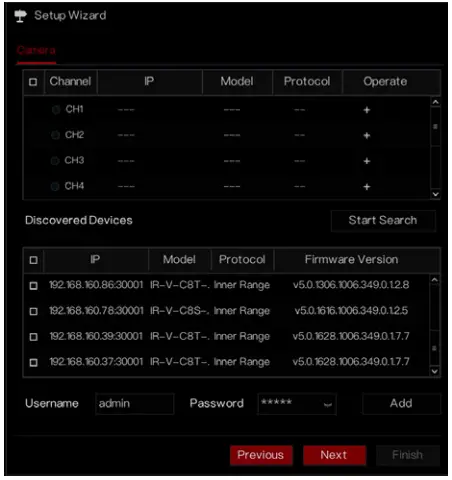
4.1 चॅनेल
चॅनेल सेटिंग्ज प्रत्येक कॅमेऱ्यासाठी वैयक्तिक आवश्यकता कॉन्फिगर करतात ज्यामध्ये एन्कोडिंग, सेन्सर सेटिंग, ओएसडी, प्रायव्हसी झोन, आरओआय, मायक्रोफोन, ह्युमन, थर्मल आणि स्मार्ट इंटेलिजेंट ट्रॅकिंग यांचा समावेश आहे.
कॅमेरा: "जोडा क्लिक करा" निवडून किंवा "जोडा" निवडून कॅमेरे स्वयंचलितपणे जोडले जातात. सर्व योग्य कॅमेरे निवडण्यासाठी त्यावर टिक करा किंवा नको असलेले कॅमेरे हटविण्यासाठी "हटवा" निवडा. कॅमेरे फर्मवेअर मोठ्या प्रमाणात अपडेट केले जाऊ शकतात, अधिक माहितीसाठी कृपया गेटवे मॅन्युअल पहा.

4.2 रेकॉर्डिंग सेटिंग्ज
रेकॉर्डिंग सेटिंग्ज रेकॉर्डिंग वेळापत्रक, एचडीडी स्टोरेज गणना, स्मार्ट रेकॉर्डिंग, एचडीडी डिटेक्शन अलर्टच्या कॉन्फिगरेशनची परवानगी देतात.
४.३ अलार्म सूचना आणि सेटिंग्ज
सामान्य अलार्म, मोशन डिटेक्शन, व्हिडिओ लॉस, एआय इंटेलिजेंट अॅनालिटीक्स, असामान्य अलार्म आणि अलार्म आउटपुटसाठी अलार्म सूचना कॉन्फिगर करा.

सामान्य सेटिंग्ज: अलार्म फंक्शन्स सक्षम किंवा अक्षम करा आणि कार्यक्रमाचा कालावधी सेट करा.
मोशन डिटेक्शन: मोशन डिटेक्शन सक्षम करून, ट्रिगर झाल्यावर अलार्मची स्थिती कळवली जाऊ शकते किंवा सक्रिय केली जाऊ शकते. खालील गोष्टी कॉन्फिगर केल्या जाऊ शकतात.
- इव्हेंट अॅक्शन्स: गेटवे बझर सक्रिय करा, अलार्म आउटपुट ट्रिगर करा, आयआर कनेक्ट मोबाइल अॅपवर सूचना पुश करा, इनर रेंज कंट्रोलरमध्ये अलार्म सक्रिय करा, मॉनिटरवर पॉप-अप मेसेज, ई-मेल पाठवा आणि इव्हेंट रेकॉर्डिंग पोस्ट करा.
- मोशन डिटेक्शन एरिया: गेटवे बझर सक्रिय करा, अलार्म आउटपुट ट्रिगर करा, आयआर कनेक्ट मोबाइल अॅपवर सूचना पुश करा, इनर रेंज कंट्रोलरमध्ये अलार्म सक्रिय करा, मॉनिटरवर पॉप-अप संदेश पाठवा, ई-मेल पाठवा आणि कार्यक्रम रेकॉर्डिंग पोस्ट करा.
- मोशन डिटेक्शन शेड्यूल: मोशन डिटेक्शन अलार्म सक्षम किंवा अक्षम करण्यासाठी शेड्यूल सेट करा. हे संपूर्ण दिवस, विशिष्ट दैनिक कालावधी किंवा एकल बंद कालावधी म्हणून परिभाषित केले जाऊ शकते.
व्हिडिओ लॉस आणि इंटेलिजेंट अॅनालिसिसमध्ये मोशन डिटेक्शन सारख्याच कॉन्फिगरेशन सेटिंग्ज आहेत.
अलार्म इन: अलार्म इनपुट अलार्म परिस्थितीसाठी सेटिंग्ज कॉन्फिगर करा.
आरोग्य सूचना: HDD त्रुटी, IP संघर्ष किंवा नेटवर्क डिस्कनेक्ट निवडा.
4.4 नेटवर्क सेटिंग्ज
आकृती 802.1-2 मध्ये दर्शविल्याप्रमाणे नेटवर्क सेटिंग्जमध्ये नेटवर्क, 3X, DDNS, ई-मेल, पोर्ट मॅपिंग, P4P, IP फिल्टर, SNMP, 4G/3G आणि PPPoE समाविष्ट आहेत.

नेटवर्क, 802.1X, DDNS आणि SNMP सेटिंग्ज: नेटवर्क पॅरामीटर्स सेट करण्यासाठी इंटरफेस.
ई-मेल: अलार्म संदेश पाठवण्यासाठी आणि प्राप्त करण्यासाठी तसेच पासवर्ड रीसेट ईमेल पत्ता सेट करा..
पोर्ट मॅपिंग: रिमोट अॅक्सेसिंगसाठी पोर्ट सेट करा.
P2P: QR कोड अॅक्सेस करून IR कनेक्ट मोबाइल अॅपच्या डिव्हाइस सूचीमध्ये गेटवे जोडा.
आयपी फिल्टर: काळ्या किंवा पांढऱ्या यादी तयार करण्यासाठी सेटिंग्ज.
PPPoE: NVR मध्ये थेट प्रवेश करण्यासाठी पॉइंट टू पॉइंट नेटवर्क.
4.5 सिस्टम सेटिंग्ज
सिस्टम सेटिंग्ज खालील गेटवे पॅरामीटर्सच्या कॉन्फिगरेशनला अनुमती देतात: सामान्य, वापरकर्ता, सुरक्षा केंद्र, ऑटो सिक्वेन्स, लॉग, देखभाल आणि ऑटो रीस्टार्ट, आकृती 4-4 मध्ये दर्शविल्याप्रमाणे.

सामान्य: सिस्टमचे कॉन्फिगरेशन, तारीख आणि वेळ, टाइम झोन, डीएसटी समाविष्ट आहे.
वापरकर्ता: वापरकर्ते आणि प्रगत सेटिंग्ज जोडा (स्वयंचलित लॉगिन, पासवर्ड डबल ऑथेंटिकेशन, बूट विझार्ड).
सुरक्षा केंद्र: पासवर्ड बदला, पॅटर्न अनलॉक करा, सुरक्षित ईमेल, सुरक्षित प्रश्न.
ऑटो सिक्वेन्स: सिक्वेन्सिंगसाठी सेटिंग्ज view कॅमेरा चॅनेल्सचे.
लॉग: यूएसबीवर निर्यात करता येणारे सिस्टम इव्हेंट्स आणि अलार्म लॉग दाखवते.
देखभाल: शटडाउन, रीबूट, एक्झिट सिस्टम, रीसेट, आयात कॉन्फिगरेशन, निर्यात कॉन्फिगरेशन आणि अपडेट्स समाविष्ट आहेत.
ऑटो रीस्टार्ट: वेळोवेळी डिव्हाइस रीस्टार्ट करण्यासाठी हे कार्य सक्षम करा.
4.6 थेट व्हिडिओ
आकृती 4-5 मध्ये दर्शविल्याप्रमाणे, डीफॉल्टनुसार NVR सुरू केल्यानंतर थेट व्हिडिओ पृष्ठ प्रदर्शित केले जाते.

IR CONNECT मोबाईल अॅप सेटअप
Apple किंवा Google वरून उपलब्ध असलेले IR CONNECT मोबाइल अॅप स्थापित करा.
गेटवेच्या मागील पॅनेलवरील किंवा गेटवेज युजर इंटरफेसच्या P2P सेटिंग्ज पेजमधील सेटअप स्क्रीनवरून QR कोड स्कॅन करण्यासाठी अॅप वापरा. कनेक्ट झाल्यानंतर, IR CONNECT मोबाईल अॅपच्या गेटवे डिव्हाइस सूचीमध्ये NVR चा पासवर्ड इनपुट करा. आता युजरला मोबाईल अॅप्लिकेशनद्वारे अॅक्सेस मिळेल.

Web ब्राउझर प्रवेश
गेटवेमध्ये प्रवेश a द्वारे करता येतो Web ब्राउझर. डिव्हाइसचा आयपी अॅड्रेस (डिफॉल्ट आयपी अॅड्रेस १९२.१६८.०.१२१ आहे) मध्ये एंटर करा Web ब्राउझर अॅड्रेस बॉक्समध्ये जा आणि एंटर दाबा. आकृती 6-1 मध्ये दाखवल्याप्रमाणे लॉगिन पेज दिसेल.

टीप: वापरकर्ता नाव आणि पासवर्ड UI इंटरफेस प्रमाणेच आहेत.
नेटवर्क सेटअप / डिव्हाइस सक्रियकरण
कॅमेरा एकतर तुमच्या इनर रेंज गेटवे (NVR) सह सक्रिय केला जाऊ शकतो किंवा थेट अंगभूत web इंटरफेस
गेटवेसह सक्रियकरण
- नेटवर्क केबलसह गेटवेवरील POE पोर्टपैकी एकाशी कॅमेरा कनेक्ट करा.
- गेटवे आपोआप कॅमेरा शोधेल आणि त्याचा अवलंब करेल.
- वैकल्पिकरित्या, गेटवे ज्या नेटवर्कवर आहे त्याच नेटवर्कशी तुम्ही कॅमेरा कनेक्ट करू शकता आणि शोध कार्यक्षमतेमध्ये तयार केलेल्या गेटवेना ते शोधण्यासाठी आणि स्वीकारण्याची अनुमती देऊ शकता. अधिक तपशिलांसाठी कृपया गेटवे दस्तऐवजाचा सल्ला घ्या.
स्टँड अलोन सक्रियकरण
- कॅमेरा तुमच्या नेटवर्कशी कनेक्ट करा आणि त्याला पॉवर करा (एकतर PoE किंवा DC जॅकद्वारे)
- तुमचा कॅमेरा DHCP द्वारे स्वयंचलितपणे IP पत्ता प्राप्त करण्यासाठी सेट आहे.
- तुमच्या कॅमेऱ्याला नियुक्त केलेला IP पत्ता तुमच्या नेटवर्क प्रशासन पोर्टलवरून किंवा अंतर्गत श्रेणीच्या डाउनलोड विभागात उपलब्ध असलेल्या “IR व्हिडिओ शोध साधन” वरून शोधा. webसाइट (या मार्गदर्शकावरील QR कोड पहा).
महत्वाची माहिती
- कृपया डिव्हाइस वापरण्यापूर्वी हे मार्गदर्शक नीट वाचा.
- उत्पादनाचा योग्य वापर करण्यात अयशस्वी झाल्यास आग किंवा दुखापत होऊ शकते.
- अयोग्य वापरामुळे उपकरणांचे नुकसान, डेटा गमावणे किंवा खराब कार्यप्रदर्शन होऊ शकते.
स्थापना आणि वापरासाठी शिफारस केलेल्या मार्गदर्शक तत्त्वांचे नेहमी अनुसरण करा. - कॅमेऱ्यासोबत दिलेले सामान नेहमी वापरा. व्हॉल्यूमची खात्री कराtage उपकरणाच्या इनपुट आवश्यकतांसह संरेखित करते.
स्थापना आणि वापर खबरदारी
- नुकसान टाळण्यासाठी दिलेल्या मार्गदर्शक तत्त्वांनुसार स्थापित करा.
- स्थानिक सुरक्षेशी सुसंगत पॉवर अडॅप्टर वापरा.
- जर PoE (इथरनेटवर पॉवर) द्वारे पॉवर केले असेल, तर पॉवरिंग डिव्हाइसमध्ये सर्व डिव्हाइसेसना त्यांच्या कमाल रेट केलेल्या पॉवरवर ऑपरेट करण्याची परवानगी देण्यासाठी पुरेसे PoE बजेट असल्याची खात्री करा (डेटाशीट पहा).

द्रुत सेटअप मार्गदर्शक – कॉपीराइट © इनर रेंज Pty Ltd ऑक्टोबर 2024
या दस्तऐवजाच्या प्रकाशनाच्या वेळी या दस्तऐवजात समाविष्ट असलेली उत्पादने आणि सेवांची वैशिष्ट्ये आणि वर्णन योग्य होते. Inner Range Pty Ltd ने तपशील बदलण्याचा किंवा सूचना न देता उत्पादने काढून घेण्याचा अधिकार राखून ठेवला आहे.
इनर रेंजच्या पूर्व लेखी संमतीशिवाय हा दस्तऐवज पुन्हा प्रकाशित किंवा पुन्हा होस्ट केला जाऊ शकत नाही. या दस्तऐवजाच्या नवीनतम आवृत्तीसाठी, कृपया अंतर्गत श्रेणीला भेट द्या webसाइट
कागदपत्रे / संसाधने
 |
आतील श्रेणी IR-V-N4C4T-110 IR व्हिडिओ गेटवे [pdf] वापरकर्ता मार्गदर्शक IR-V-N4C4T-110, IR-V-N4C4T-110 IR व्हिडिओ गेटवे, IR व्हिडिओ गेटवे, व्हिडिओ गेटवे, गेटवे |